Comment changer son mot de passe sur iPhone/iPad (oublié ou non)
Il est bien connu que l'iPhone et l'iPad sont deux des appareils numériques les plus sécurisés. Ils s'appuient sur diverses mesures de sécurité pour protéger vos données et votre confidentialité, telles que le code d'accès à l'écran de verrouillage, le mot de passe de l'identifiant Apple, etc. Il est donc important de savoir comment changer votre mot de passe sur votre iPhone ou iPad et protégez vos données. C'est ce que vous pouvez apprendre de ce guide.

Dans cet article:
Partie 1. Comment réinitialiser votre mot de passe sur iPhone/iPad
Les trois mots de passe les plus utilisés sur votre iPhone/iPad sont généralement l'identifiant Apple, le verrouillage de l'écran et le temps d'écran. Si vous vous souvenez de vos anciens mots de passe, il est facile de les mettre à jour sur les appareils Apple. Dans le paragraphe suivant, nous vous expliquerons comment modifier ces mots de passe sur votre iPhone/iPad.
Comment changer le mot de passe de l'écran de verrouillage sur iPhone/iPad
Apple et les actualités parlent davantage de sécurité biométrique, de Face ID et de Touch ID, vous avez toujours besoin d'un mot de passe sur votre iPhone. Une fois que vous avez chargé votre combiné et l'avez redémarré, vous devez accéder à l'iPhone avec un mot de passe. Pour le rendre pratique, la plupart des gens utilisent des nombres mémorables. Par conséquent, vous devez changer régulièrement le mot de passe de l'iPhone pour vous protéger.

Exécutez l'application Paramètres à partir de votre écran d'accueil et accédez à Identification faciale et mot de passe ou ID tactile et code d'accès onglet en fonction de votre modèle d'iPhone.
Lorsque vous y êtes invité, entrez le mot de passe actuel. Ensuite, faites défiler vers le bas et appuyez sur Changer le mot de passe.
Encore une fois, entrez l'ancien mot de passe pour confirmer la propriété. Ensuite, vous atteindrez le Changer le mot de passe filtrer. Entrez le nouveau code d'accès à 6 chiffres et confirmez-le. Pour passer au code d'accès à 4 chiffres ou à d'autres types, appuyez sur la Options de mot de passe bouton.
Comment changer le mot de passe de l'identifiant Apple sur iPhone/iPad
Chaque client Apple possède un identifiant Apple et un mot de passe. Ces informations sont essentielles pour accéder aux services Apple, tels qu'iCloud, iMessage, Apple Pay, etc. De plus, elles sont nécessaires pour configurer un nouvel iPhone. Vous pouvez modifier le mot de passe de votre iPhone/iPad dans l'application Réglages.
Aller à RéglagesAppuyez sur votre Profil en haut de la page.
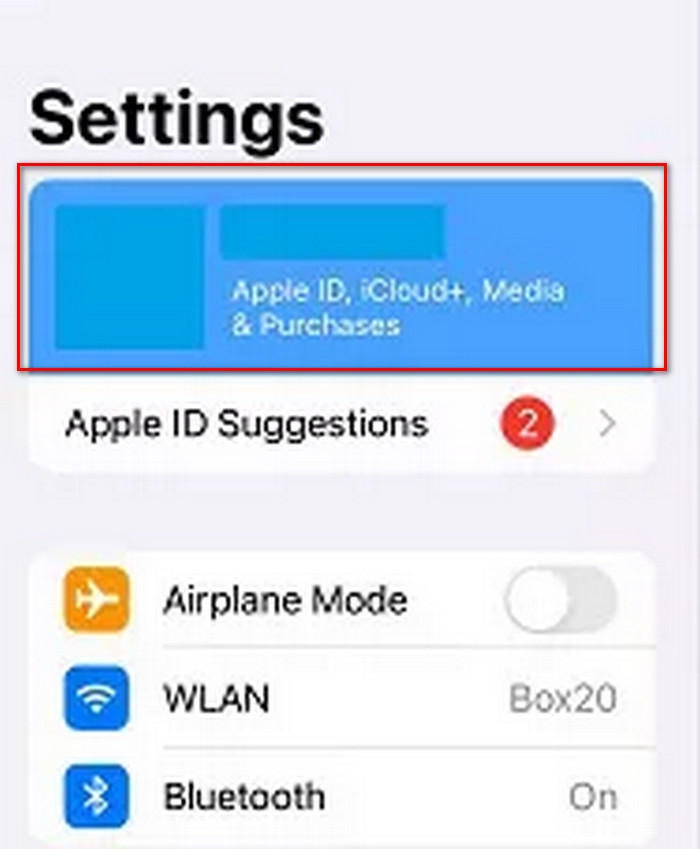
Sélectionner Mot de passe et sécurité. Ensuite, appuyez sur Changer le mot de passe.
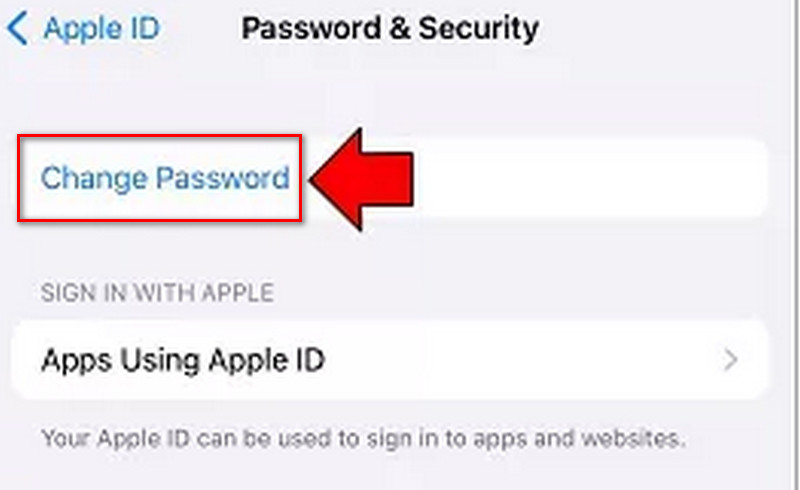
Saisissez votre mot de passe ou utilisez Face ID/Touch ID. Saisissez ensuite votre nouveau mot de passe Apple ID, puis confirmez-le.
Comment changer le mot de passe du temps d'écran sur iPhone/iPad
Le Temps d'écran permet de limiter le temps passé sur une application. Il nécessite également un mot de passe, moins fréquemment utilisé que les deux précédents. Cependant, certaines personnes doivent encore modifier leur mot de passe sans savoir comment procéder. Voici des instructions détaillées.
Aller à Réglages > Temps d'écran. Ensuite, appuyez sur Modifier le code d'accès au temps d'écran.
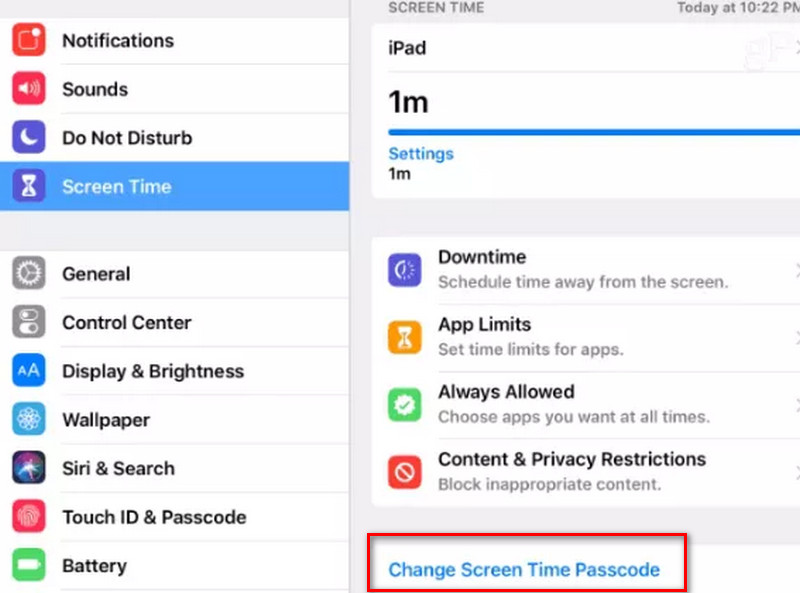
Saisissez votre mot de passe de temps d'écran actuel. Vous pourrez ensuite le modifier.
Après avoir réinitialisé les mots de passe sur votre iPhone/iPad, vous pouvez utiliser un gestionnaire de mots de passe comme Gestionnaire de mots de passe iPhone imyPass pour vous aider à gérer ces nouveaux mots de passe au cas où vous les oublieriez.
Partie 2. Comment changer votre mot de passe sur iPhone/iPad en cas d'oubli
Pouvez-vous changer le mot de passe de votre iPhone/iPad lorsque vous l'avez oublié ? La réponse est oui et tout ce dont vous avez besoin est un outil puissant appelé imyPass iPassGoIl vous permet de réinitialiser le mot de passe sans aucune restriction.

4 000 000+ téléchargements
Changez rapidement le mot de passe iPhone/iPad.
Sûr et facile à utiliser.
Inclure des fonctionnalités bonus.
Prend en charge une large gamme d'iPhone et d'iPad.
Voici les étapes pour changer le mot de passe sur votre iPhone lorsque vous l'avez oublié :
Connectez-vous à votre iPhone
Lancez le logiciel de déverrouillage de l'iPhone après l'avoir installé sur votre ordinateur. Choisir Effacer le mot de passe, connectez votre iPhone à l'ordinateur avec un câble USB, puis cliquez sur le Commencer bouton.

Télécharger le micrologiciel
Vérifiez ensuite les informations sur votre iPhone et assurez-vous que tout est correct. Frappez le Commencer bouton pour télécharger le firmware.

Supprimer l'ancien mot de passe
Ensuite, cliquez sur le Ouvrir bouton, lisez l'alerte et entrez 0000 si vous êtes prêt. Enfin, cliquez sur le Ouvrir Appuyez à nouveau sur le bouton. Vous pourrez ensuite modifier vos mots de passe, qu'il s'agisse de votre identifiant Apple, de votre mot de passe d'écran verrouillé ou de votre mot de passe de temps d'écran.

Lecture approfondie :
Conclusion
En suivant notre guide, vous devriez comprendre comment changer votre mot de passe sur un iPhone/iPadNous avons abordé le mot de passe de l'identifiant Apple, le code de verrouillage de l'écran et le mot de passe du temps d'écran. De plus, imyPass iPassGo est un excellent moyen de réinitialiser le mot de passe de votre appareil iOS en cas d'oubli.
Solutions chaudes
-
Déverrouiller iOS
- Examen des services de déverrouillage iCloud gratuits
- Contourner l'activation d'iCloud avec IMEI
- Supprimer Mosyle MDM de l'iPhone et de l'iPad
- Supprimer support.apple.com/iphone/passcode
- Examen du contournement iCloud Checkra1n
- Contourner le code d’accès de l’écran de verrouillage de l’iPhone
- Comment jailbreaker un iPhone
- Déverrouiller l'iPhone sans ordinateur
- Contourner l'iPhone verrouillé au propriétaire
- Réinitialisation d'usine de l'iPhone sans mot de passe d'identification Apple
-
Conseils iOS
-
Déverrouiller Android
- Comment savoir si votre téléphone est déverrouillé
- Déverrouiller l'écran du téléphone Samsung sans mot de passe
- Déverrouiller le verrouillage de modèle sur un appareil Android
- Examen des déverrouillages directs
- Comment débloquer le téléphone OnePlus
- Déverrouiller OEM et corriger le déverrouillage OEM grisé
- Comment débloquer un téléphone Sprint
-
Mot de passe Windows
Gestionnaire de mots de passe iPhone
Gérez facilement le mot de passe de votre iPhone
Télécharger Télécharger
